
Plongez dans une expérience de jeu palpitante avec Palworld, où aventure et stratégie se rencontrent dans un monde virtuel captivant! Si vous êtes prêt à jouer avec vos amis dans un environnement privé, voici un guide détaillé pour configurer un serveur dédié sur Palworld. Préparez-vous à vivre des moments épiques et à créer des souvenirs inoubliables avec vos compagnons de jeu!
Étape 1: Vérification des prérequis
- CPU: Minimum 4 cœurs (recommandé).
- RAM: 8GB ou plus.
- Réseau: UDP Port 8221 (par défaut) avec redirection de port nécessaire.
Étape 2 : Installation via SteamCMD (Expert)
Téléchargez et installez SteamCMD. Utilisez la commande suivante pour installer le serveur dédié
Palworld: steamcmd +login anonymous +app_update 2394010 validate +quit.
Pour démarrer le serveur, lancez PalServer.exe (Windows) ou PalServer.sh (Linux).
Étape 2 : Installation via Steam (Débutant)
Aller dans votre bibliothèque

Sélectionner les outils dans la recherche
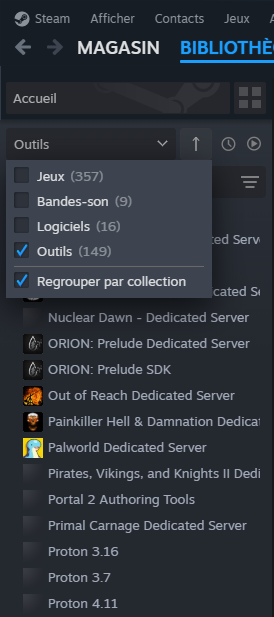
Trouver et télécharger le Palworld Dedicated Server
Étape 3: Création du fichier .bat
Pour pouvoir lancer le serveur avec des options, il va falloir créer un fichier .bat
Dans le répertoire d’installation du serveur Palworld, créez un fichier .bat en clic droit dans le dossier puis » Nouveau Document Texte » supprimer le .txt et remplacer le par « nom.bat » (par exemple, « start_server.bat ») ouvrez le avec le bloc note et ajoutez la ligne suivante :
start PalServer.Exe EpicApp=PalServer -useperfthreads -players=8 -NoAsyncLoadingThread -UseMultithreadForDS
Étape 4: Démarrer et gérer le serveur Palworld
Pour démarrer le serveur, il vous suffira de double-cliquer simplement sur le fichier « start_server.bat » que vous avez créé précédemment. Le serveur se lancera avec un maximum de 8 joueurs. Pour arrêter le serveur, appuyez simplement sur « Ctrl + C » dans la fenêtre de la console ou fermez la fenêtre (ou quit).
Étape 5: Options avancées de configuration
-port=SERVER_PORT : Spécifie le port pour le serveur. Remplacez SERVER_PORT par votre numéro de port. Utilisez -port 7777 pour changer le numéro de port.
-players=MAX_PLAYERS : Définit le nombre maximal de joueurs. Remplacez MAX_PLAYERS par le nombre souhaité. Modifiez avec -players 16 pour le nombre maximal de joueurs.
-useperfthreads, -NoAsyncLoadingThread, -UseMultithreadForDS : Optimisations de performance pour les environnements CPU multi-threadés.
-publicip=SERVER_IP : L’adresse IP publique de votre serveur. Remplacez SERVER_IP par votre adresse IP.
-publicport=SERVER_PORT : Le port public pour le serveur. C’est souvent le même que le -port.
EpicApp=PalServer : Indique que l’application est un serveur Palworld.
-servername= »SRV_NAME » : Nom de votre serveur. Remplacez SRV_NAME par le nom choisi.
-serverpassword= »SRV_PASSWORD » : Mot de passe pour rejoindre le serveur. Remplacez SRV_PASSWORD par votre mot de passe.
-adminpassword= »ADMIN_PASSWORD » : Mot de passe administrateur pour des privilèges élevés. Remplacez ADMIN_PASSWORD par votre mot de passe.

Laisser un commentaire